PC Wizard скачать
PC Wizard – один из самых мощных программных пакетов для диагностики и мониторинга всех компонентов «железа», установленных в компьютере, а также, некоторых данных об операционных системах. Надо сказать, что эта утилита чем-то напоминает небезызвестное приложение CPU-Z, однако, обладает не меньшей функциональностью (если не большей), поскольку, позволяет вести довольно подробный мониторинг абсолютно всех компонентов.
Основные возможности PC Wizard
Начнем с того, что этот программный пакет распространяется абсолютно бесплатно, и, что самое приятное, выпускается в виде стационарной и портативной версий. С первой все понято. А вот вторую можно использовать для выше указанных задач на любом компьютере с различных съемных носителей.
Главное окно программы четко структуризировано и имеет несколько разделов. К основным разделам относятся Железо, Конфигурация, Системные файлы, Ресурсы и Тест. Каждый и разделов имеет свои подпункты, которые представлены в виде иконок.
PC Wizard Часть 1: Загрузка программы
Так, к примеру, в разделе Железо представлены все устройства, которые установлены на локальном компьютере. В нижней строке состояния отображается уровень загрузки центрального процессора. Здесь представлена краткая информация по всем компонентам. Он отображается в правом окне.
В левом окне, щелкнув на иконке необходимого устройства, по нему можно получить всю интересующую вас информацию. Что касается самих устройств, то здесь представлены материнская плата, микропроцессор, процессор, физическая память, видеоадаптер, жесткие диски, дисковые приводы, тип монитора, сетевые карты, модемы, принтеры, операционная система, DirectX, а также, оценка Windows Performance Index.
Кликая на каждом устройстве, либо слева, либо справа, можно узнать наиподробнейшую информацию по каждому из них, даже драйверах, Twain и WIA-устройствах. При желании всегда можно воспользоваться функцией тестирования того или иного устройства. Чем это сродни тестированию в Диспетчере устройств. Однако, там просмотр всей информации построен на разных открывающихся окнах. Здесь же, получить всю информацию или провести тест можно в одном окне, что, кстати, довольно удобно.
Что касается информации об установленной на компьютере операционной системе, здесь можно узнать собственно, данные о версии системы, установленных шрифтах, библиотеках, WinSock, активных процессах, имеющихся модулях и сервисах и т. п.
Как видим, в отличии от многих программ такой направленности PC Wizard выглядит на порядок выше, поскольку не только выдает характеристики об установленных компонентах, но и позволяет больше узнать об операционной системе, файлах и компонентах DirectX, да еще и произвести необходимые тесты оборудования. Так что, для оверлокера PC Wizard – просто находка. Тем более, что есть возможность использовать портативную версию этого программного пакета.
Источник: winupdate.ru
Что такое HTML за 7 минут
Устранение неполадок с Move-wizard.html : практическое руководство (бесплатная загрузка)
Файл move-wizard.html считается разновидностью файла Hypertext Markup Language. Наиболее часто он используется в ПО AOMEI Partition Assistant Standard Edition 8.4, разработанном компанией Aomei Tech. Он использует расширение HTML и считается файлом HTML (Hypertext Markup Language).
Первая версия move-wizard.html для AOMEI Partition Assistant Standard Edition 8.4 увидела свет 08/05/2019 в Windows 10. Согласно нашим сведениям, это основная и наиболее актуальная версия файла от компании Aomei Tech.
Продолжайте читать, чтобы найти загрузку правильной версии файла move-wizard.html (бесплатно), подробные сведения о файле и порядок устранения неполадок, возникших с файлом HTML.

Рекомендуемая загрузка: исправить ошибки реестра в WinThruster, связанные с move-wizard.html и (или) AOMEI Partition Assistant Standard Edition.


![]()
Совместимость с Windows 10, 8, 7, Vista, XP и 2000
Средняя оценка пользователей
![]()
Обзор файла
| Программа: | AOMEI Partition Assistant Standard Edition 8.4 |
| Разработчик: | Aomei Tech |
| Программное обеспечение: | AOMEI Partition Assistant Standard Edition |
| Версия ПО: | 8.4 |
| Размер файла (байты): | 1403 |
| Дата первоначального файла: | 10/16/2019 |
| Дата последнего файла: | 10/16/2019 |
| Размер файла: | 1403 bytes |
| Дата и время изменения файла: | 2019:10:16 13:21:13+00:00 |
| Тип файла: | HTML |
| Тип MIME: | text/html |
| Название: | Move Volume Slice Wizard |
✻ Фрагменты данных файлов предоставлены участником Exiftool (Phil Harvey) и распространяются под лицензией Perl Artistic.
Что такое сообщения об ошибках move-wizard.html?
Общие ошибки выполнения move-wizard.html
Ошибки файла move-wizard.html часто возникают на этапе запуска AOMEI Partition Assistant Standard Edition, но также могут возникать во время работы программы. Эти типы ошибок HTML также известны как «ошибки выполнения», поскольку они возникают во время выполнения AOMEI Partition Assistant Standard Edition. К числу наиболее распространенных ошибок выполнения move-wizard.html относятся:
- Не удается найти move-wizard.html.
- move-wizard.html — ошибка.
- Не удалось загрузить move-wizard.html.
- Ошибка при загрузке move-wizard.html.
- Не удалось зарегистрировать move-wizard.html / Не удается зарегистрировать move-wizard.html.
- Ошибка выполнения — move-wizard.html.
- Файл move-wizard.html отсутствует или поврежден.
Библиотека времени выполнения Microsoft Visual C++
![]()
Программа: C:Program Files (x86)AOMEI Partition Assistantddmdocmove-wizard.html
Среда выполнения получила запрос от этого приложения, чтобы прекратить его необычным способом.
Для получения дополнительной информации обратитесь в службу поддержки приложения.

В большинстве случаев причинами ошибок в HTML являются отсутствующие или поврежденные файлы. Файл move-wizard.html может отсутствовать из-за случайного удаления, быть удаленным другой программой как общий файл (общий с AOMEI Partition Assistant Standard Edition) или быть удаленным в результате заражения вредоносным программным обеспечением. Кроме того, повреждение файла move-wizard.html может быть вызвано отключением питания при загрузке AOMEI Partition Assistant Standard Edition, сбоем системы при загрузке или сохранении move-wizard.html, наличием плохих секторов на запоминающем устройстве (обычно это основной жесткий диск) или заражением вредоносным программным обеспечением. Таким образом, крайне важно, чтобы антивирус постоянно поддерживался в актуальном состоянии и регулярно проводил сканирование системы.
Как исправить ошибки move-wizard.html — 3-шаговое руководство (время выполнения: ~5-15 мин.)
Если вы столкнулись с одним из вышеуказанных сообщений об ошибке, выполните следующие действия по устранению неполадок, чтобы решить проблему move-wizard.html. Эти шаги по устранению неполадок перечислены в рекомендуемом порядке выполнения.
Шаг 1. Восстановите компьютер до последней точки восстановления, «моментального снимка» или образа резервной копии, которые предшествуют появлению ошибки.
Чтобы начать восстановление системы (Windows XP, Vista, 7, 8 и 10):
- Нажмите кнопку «Пуск» в Windows
- В поле поиска введите «Восстановление системы» и нажмите ENTER.
- В результатах поиска найдите и нажмите «Восстановление системы»
- Введите пароль администратора (при необходимости).
- Следуйте инструкциям мастера восстановления системы, чтобы выбрать соответствующую точку восстановления.
- Восстановите компьютер к этому образу резервной копии.
Если на этапе 1 не удается устранить ошибку move-wizard.html, перейдите к шагу 2 ниже.

Шаг 2. Если вы недавно установили приложение AOMEI Partition Assistant Standard Edition (или схожее программное обеспечение), удалите его, затем попробуйте переустановить AOMEI Partition Assistant Standard Edition.
Чтобы удалить программное обеспечение AOMEI Partition Assistant Standard Edition, выполните следующие инструкции (Windows XP, Vista, 7, 8 и 10):
- Нажмите кнопку «Пуск» в Windows
- В поле поиска введите «Удалить» и нажмите ENTER.
- В результатах поиска найдите и нажмите «Установка и удаление программ»
- Найдите запись для AOMEI Partition Assistant Standard Edition 8.4 и нажмите «Удалить»
- Следуйте указаниям по удалению.
После полного удаления приложения следует перезагрузить ПК и заново установить AOMEI Partition Assistant Standard Edition.
Если на этапе 2 также не удается устранить ошибку move-wizard.html, перейдите к шагу 3 ниже.
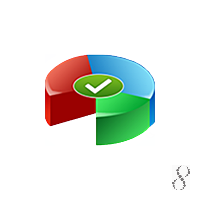
AOMEI Partition Assistant Standard Edition 8.4
Шаг 3. Выполните обновление Windows.
Когда первые два шага не устранили проблему, целесообразно запустить Центр обновления Windows. Во многих случаях возникновение сообщений об ошибках move-wizard.html может быть вызвано устаревшей операционной системой Windows. Чтобы запустить Центр обновления Windows, выполните следующие простые шаги:
- Нажмите кнопку «Пуск» в Windows
- В поле поиска введите «Обновить» и нажмите ENTER.
- В диалоговом окне Центра обновления Windows нажмите «Проверить наличие обновлений» (или аналогичную кнопку в зависимости от версии Windows)
- Если обновления доступны для загрузки, нажмите «Установить обновления».
- После завершения обновления следует перезагрузить ПК.
Если Центр обновления Windows не смог устранить сообщение об ошибке move-wizard.html, перейдите к следующему шагу. Обратите внимание, что этот последний шаг рекомендуется только для продвинутых пользователей ПК.

Если эти шаги не принесут результата: скачайте и замените файл move-wizard.html (внимание: для опытных пользователей)
Если ни один из предыдущих трех шагов по устранению неполадок не разрешил проблему, можно попробовать более агрессивный подход (примечание: не рекомендуется пользователям ПК начального уровня), загрузив и заменив соответствующую версию файла move-wizard.html. Мы храним полную базу данных файлов move-wizard.html со 100%-ной гарантией отсутствия вредоносного программного обеспечения для любой применимой версии AOMEI Partition Assistant Standard Edition . Чтобы загрузить и правильно заменить файл, выполните следующие действия:
- Найдите версию операционной системы Windows в нижеприведенном списке «Загрузить файлы move-wizard.html».
- Нажмите соответствующую кнопку «Скачать», чтобы скачать версию файла Windows.
- Скопируйте этот файл в соответствующее расположение папки AOMEI Partition Assistant Standard Edition:
Windows 10: C:Program Files (x86)AOMEI Partition Assistantddmdoc
Если этот последний шаг оказался безрезультативным и ошибка по-прежнему не устранена, единственно возможным вариантом остается выполнение чистой установки Windows 10.
СОВЕТ ОТ СПЕЦИАЛИСТА: Мы должны подчеркнуть, что переустановка Windows является достаточно длительной и сложной задачей для решения проблем, связанных с move-wizard.html. Во избежание потери данных следует убедиться, что перед началом процесса вы создали резервные копии всех важных документов, изображений, установщиков программного обеспечения и других персональных данных. Если вы в настоящее время не создаете резервных копий своих данных, вам необходимо сделать это немедленно.
Источник: www.exefiles.com
Порядок работы с Neural Network Wizard
Программный пакет Neural Network Wizardможет быть использован без предварительной инсталляции.
Путь к программе: Neural Network WizardBinWizard.exe.
Прежде чем запускать программу, необходимо в любом текстовом редакторе подготовить текстовый файл с обучающей выборкой. Пример такого файла для функции res = s1 + s2 приведен ниже.
В первой строке файла указываются имена входных/выходных переменных: s1 и s2 – имена входных переменных, res – имя выходной переменной. Далее идут их значения в колонках.
Файл сохраняется как текстовый с расширением TXT.
После запуска программы в первом окне задается имя файла. Кнопка «Далее» позволяет перейти к следующему окну (рисунок 6). В новом окне перечислен список доступных полей, взятый из первой строки указанного файла. Для каждого из полей необходимо указать, чем является данная переменная.
Если данная переменная входная, то в группе «Использовать поле как» выбирается вариант «Входное», если выходная – «Целевое». Кроме того, для каждой переменной можно указать вид нормализации (приведения к диапазону [0,1]) с соответствующими параметрами. Кнопка «Далее» переводит к следующему окну.
В данном окне (рисунок 7) определяются структура и параметры НС: количество скрытых слоев, количество нейронов в каждом слое, а также вид сигмоидной функции.
В следующем окне (рисунок 8) задаются параметры обучения и критерии остановки обучения, если она требуется. Кнопка «Далее» показывает краткий предварительный отчет.
В следующем окне визуализирован процесс обучения (рисунок 9). Чтобы запустить обучение, нажимается кнопка «Пуск обучения». На верхней диаграмме показано распределение ошибки обучения: по горизонтали значение ошибки (чем правее столбец, тем больше ошибка), по вертикали количество примеров из выборки с данной ошибкой. Зеленые столбцы – ошибка на рабочей обучающей выборке, красные – на тестовой. В процессе обучения столбцы должны стремиться в левую часть диаграммы.




Ниже диаграммы отображается распределение примеров на рабочей и тестовой выборках. Каждый пример изображен здесь точкой. Чем ближе точка к диагонали, тем точнее НС предсказала ее значение.
Остановка обучения происходит либо по ранее указанному критерию, либо с помощью той же кнопки «Пуск обучения».
В следующем окне (рисунок 10) представляется возможность оценить точность работы НС в эксплуатационном режиме. Для этого в левом поле указывается произвольное значение входного сигнала. После нажатия на кнопку «Расчет» в правом поле появляется рассчитанное сетью значение выходного.
Кнопка «Сохранить» позволяет записать параметры обученной сети в виде файла (по умолчанию расширение файла NNW).
В данном файле кроме прочих параметров указаны:
Epoch – количество эпох (циклов) обучения,
Layer_* — количество нейронов в соответствующем слое (нейроны нумеруются от 0 до N-1),
W_i_j_k – веса синапсов (i = номер слоя — 2, j – номер нейрона, k – номер синапса данного нейрона).
Источник: studopedia.ru
Odds Wizard Мастер коэффициентов
Odds Wizard мощный движок прогнозирования способен вычислять справедливые коэффициенты по основной линии (1 X 2), коэффициенты двойного шанса (1X 12 2X), азиатский гандикап и т. д. (вычисляется до 100 различных коэффициентов на одно событие).
Описание
Для обновления данных нужно нажать на значок радара.

Фактически, Odds Wizard виртуально независимый букмекер, предоставляющий коэффициенты на основе расширенного статистического анализа. В отличие от настоящего букмекера, он не совершает дорогостоящих ошибок.
Кроме того, он выявляет такие ошибки и позволяет игроку делать ставку не только на удачу, но и на вероятностные законы. Программа поддерживает футбол, баскетбол, теннис, хоккей, бейсбол и др.

Нужно искать матчи с фиолетовой и зелёной окраской ячеек. Фиолетовый цвет значит, что команда в плохой форме, а зелёный — что команда недооценена букмекером, т. е. коэффициент на неё завышен.
Таким образом, в идеале нужно ставить на такие команды, на которых коэффициент выделен зеленым цветом, а у противника фиолетовым.
Если не появляются зелёные квадратики
В этом случае у программы нет связи с линией букмекерской конторы. Нужно установить VPN на компьютер. После этого перезапускаем программу и нажимаем F2.
Скачать
Архив с программой:
Скачать “oddswiz 2.2.0.718”
Скачать “Инструкция Oddswizard RUS”
Источник: betio.ru